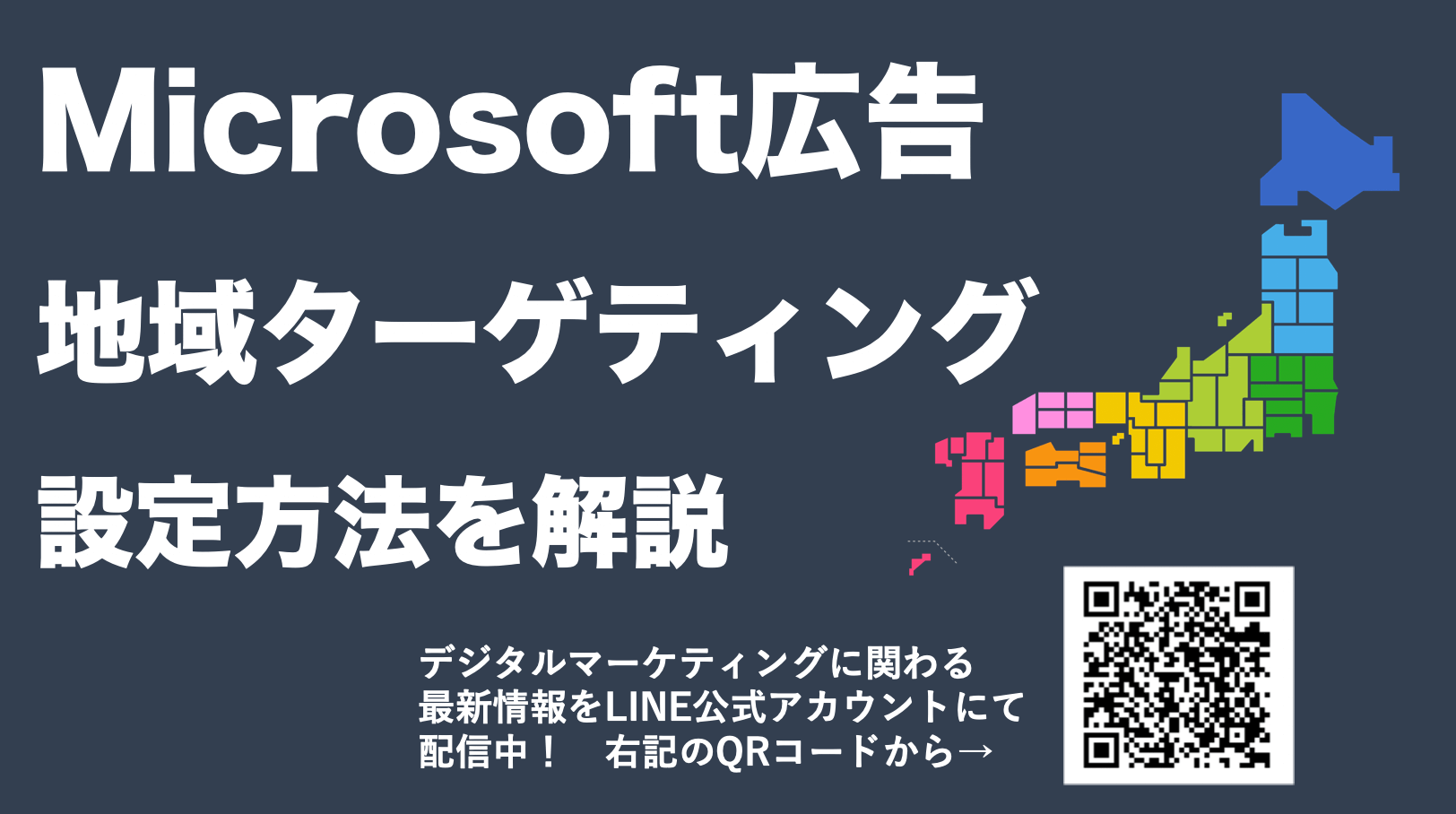目次
地域(エリア)ターゲティングが効果的な業種
地域ターゲティングは特定の地域内でサービスや商品を提供するビジネスにとって、とても効果的です。選択した地域に絞った広告展開が可能になるため、リーチの質を高め、顧客獲得効率を向上させることができます。
小売業
地域に密着した小売業では、店舗周辺のターゲティングが集客の鍵となります。店舗所在地周辺の潜在顧客に焦点を当てた広告を展開できるため、実店舗への集客が期待できます。
飲食業
飲食業界でも、ローカルエリアへの広告配信は重要です。特定の地域に居住する住民や観光客をターゲットにすることで、来店促進を図ることができます。
サービス業
クリーニングや美容院など、地域に根差したサービス業は、地域ターゲティングによって近隣住民への効果的なアプローチが可能です。地域の需要を捉えた広告出稿がポイントです。
不動産業
不動産会社では、売買または賃貸物件の所在地やその周辺地域をターゲットに広告を出すことで、エリアに特化した顧客層にリーチできます。
イベント企画
イベントやコンサートを地域で開催する場合、開催地の住民や近隣地域をターゲットに広告を流すことが効果的です。効率的な集客につながります。
| 業種 | 効果的なターゲティング内容 |
|---|---|
| 小売業 | 店舗周辺の住民へのアプローチ |
| 飲食業 | 地域住民や観光客への来店促進 |
| サービス業 | 近隣顧客への適切なサービス提供 |
| 不動産業 | 物件所在地やその周辺のターゲティング |
| イベント企画 | 開催地域での集中的な広告配信 |
Microsoft広告の地域ターゲティングとは
Microsoft広告の地域ターゲティングは、特定の地理的エリアに広告を配信する戦略です。
地域設定を行うことで企業は広告予算を効率的に使用し、ターゲット顧客が集中している地域にフォーカスした広告掲載が可能になります。
その結果より高いコンバージョン率を実現できます。
地域ターゲティングによって、企業は広告を表示する場所を選定し、逆に広告を表示しない場所も指定できます。
- 市場の拡大:新しい地域や市場に進出する際に非常に有効です。
- リーチの向上:特定の地域に限定することで、関連性の高い顧客に対して広告掲載を集中させることができます。
- 費用対効果:無駄な広告費を省き、より効果的な広告キャンペーンを実施できます。
これらのポイントを活用することで、Microsoft広告の地域ターゲティングは企業の広告戦略をより効率的な方向へシフトさせることができるのです。
特に、エリアに基づく顧客層が明確なビジネスにとっては非常に効果的です。地域ごとのニーズや特性を理解し、広告キャンペーンをカスタマイズすることが鍵となります。
Microsoft広告で可能な地域指定の範囲
Microsoft広告は、柔軟な地域ターゲティングの選択ができ、特定の場所にいる顧客層を効果的に狙うことができます。
ここではMicrosoft広告で指定可能な地域の範囲を詳細に説明します。
国別
Microsoft広告では、キャンペーンを特定の国単位でターゲティングすることが可能です。国別ターゲティングは、多国籍企業や、国ごとに異なるマーケティング戦略を展開したいビジネスにとって有効です。
都道府県別
日本国内のターゲットを狙う場合、都道府県別の指定が可能です。
地域密着型のビジネスや地域イベントを対象にした広告展開が容易になります。
市町村別
さらに詳しい地域指定として、市町村別のターゲティングも実施可能です。ローカルビジネスを展開する企業や特定の市町村に住む人を主なターゲットとした広告に適しています。
郵便番号
郵便番号を利用したターゲティングは、細かい地域の指定が必要な場合に有用です。
特定の小エリアまたは限定的な地域イベントにフォーカスした広告が可能になります。
マイル(約1.6キロメートル)単位
指定の基点からマイル単位で広告を展開することも可能です。例えば、ある店舗を基準にして、その周辺特定マイル内の顧客だけにアプローチするという戦略が可能です。
1キロメートル単位
細やかな地域設定が求められるケースでは、1キロメートル単位のターゲティングも利用できます。
特定距離内にある顧客へのアクセスがより効率的に行えます。
上記のような範囲で地域設定を活用することで、Microsoft広告はビジネスの規模や性質に応じたターゲティングを実現し、広告効果を最大化します。
Microsoft広告の地域設定方法
Microsoft広告で地域設定を行う方法は、キャンペーンや広告グループのレベルで行えます。
手順を詳しく解説しますので、初心者の方でも簡単に設定が可能です。
キャンペーン・広告グループ画面にアクセス
まず、Microsoft広告の管理画面にアクセスし、キャンペーンまたは広告グループのセクションに移動します。
左側メニューの地域を選択
次に、画面左側のメニューから「地域」タブを選択します。地域タブでは、現在設定されている地域が確認でき、変更を行うためのオプションが表示されます。
指定したいキャンペーン・広告グループを選択
地域を設定したいキャンペーンまたは広告グループを選択します。選択すると、その詳細が確認できる画面が開かれます。
地域を設定し保存
地域設定の画面でターゲットとする地域を選択したり、直接入力したりして設定できます。選択肢の中には国や都道府県、市町村名や郵便番号などがあります。設定が完了したら、「保存」ボタンをクリックして変更を確定します。
| ステップ | 手順内容 |
|---|---|
| 1 | キャンペーン・広告グループ画面にアクセス |
| 2 | 左側メニューの地域を選択 |
| 3 | 指定したいキャンペーン・広告グループを選択 |
| 4 | 地域を設定し保存 |
手順を踏むことで、Microsoft広告の地域設定を行うことができます。
設定後は、すぐにターゲット地域に沿った広告配信が可能となります。
Microsoft広告の地域設定は広告グループ単位で可能
Microsoft広告では地域設定が広告グループ単位で可能です。異なる広告グループごとに異なる地域ターゲットを設定することができ、より精度の高い広告展開が可能になります。
広告グループ単位の地域設定はGoogle広告では現在できないため、Microsoft広告ではより細かく地域の設定を実施できるメリット・強みがあります。
地域ごとの戦略的な広告配信
広告グループ単位で地域設定を行うことで、異なるエリアごとに独自の広告戦略を打ち立てることが可能です。たとえば、特定の都市に重点を置きたい場合、その都市に特化した広告グループを作成し、地域設定を変更することで、よりターゲットにリーチしやすくなります。
地域ごとに広告グループを設定することで、それぞれの地域特性に合わせた広告戦略を効果的に展開することが可能です。
Microsoft広告の地域設定に関する注意点
市町村で指定したい場合
Microsoft広告では市町村単位で地域をターゲットにすることが可能ですが、市町村名では異なる地域で名称が重複する可能性があり注意が必要です。特に市町村名の漢字や読み方に誤りがあると、意図した地域に広告が表示されない可能性があります。一度ターゲット設定を行った後に必ず照合し、必要に応じて修正してください。
マイルとキロの違い
地域設定を行う際には、距離の単位に注意が必要です。Microsoft広告では、マイル(1マイルは約1.6キロメートル)単位で設定できますが、日本では通常キロメートル単位で距離を計算するため、間違えないように気をつけてください。
地域名の誤りに注意
設定する際に、地域名を間違えると意図しない地域に広告が配信される可能性があります。地域設定を行う前に、公式な地域名リストを参照して正確な名称を使用しましょう。
ターゲットの場所に関するWEBページ、検索、または表示が影響する可能性
「ターゲットの場所に関するWEBページ、検索、または表示」の設定においては、対象地域外のユーザーにも広告が表示される場合があります。
理由は、該当のユーザーが検索履歴や表示するページに基づいて広告が配信されるためです。
地域外の潜在的なユーザーにもアプローチするために、意図的に利用することも可能ですが、想定と異なる場合は調整が必要です。
対象地域のみに設定したい場合には「ターゲット地域のユーザー」を必ず選択して保存してください。
| 設定方法 | 注意ポイント |
|---|---|
| 市町村単位の指定 | 誤った地域を設定しないよう、正しい市町村名を使用し確認する。 |
| 距離指定(マイル/キロ) | 日本国内ではキロメートルが一般的。間違った単位で設定しない。 |
| 地域名の入力 | 公式な地域名リストを参照し誤りのないよう入力する。 |
| ターゲット設定オプション | 対象地域外にも影響する設定に注意し、必要に応じて調整する。 |
Google広告でのインポートでも地域設定の引き継ぎが可能
Microsoft広告の地域設定は、Google広告からインポートする際にもスムーズに引き継ぎが可能です。
広告キャンペーンの一貫性を保ち、設定の二重管理を防ぐことができます。
インポート機能の利点
インポート機能を利用することで、既存のGoogle広告キャンペーンを手動で一から設定し直すことなく効率的にMicrosoft広告へ移行させることができます。
時間を節約しながら、同じターゲティング戦略を保つことが可能です。
インポート可能な地域設定
- 国や地域
- 都道府県
- 市町村
- 郵便番号
- 特定の半径範囲
インポート手順
- Microsoft広告アカウントにログインします。
- ツールセクションから「インポート」オプションを選択します。
- 次に、Google広告からのインポートを選びます。
- インポートしたいキャンペーンや広告グループを選定します。
- 「地域設定を含める」オプションを確認し、進めます。
- インポートが完了したら、内容を確認し、必要があれば微調整を行います。
注意点
Google広告からのインポートを行う際には、地域名や範囲の設定がMicrosoft広告内で正確に反映されているかを必ず確認してください。特に異なるプラットフォームにおける名前の表記や地域の境界線に違いがある場合がありますので注意が必要です。
Microsoft広告の地域設定についてのまとめ
Microsoft広告の地域設定は、細かな地域ターゲティングを可能にし、効果的な広告運用を実現します。
国別や都道府県別、市町村別、さらには郵便番号や1キロメートル単位での範囲指定が可能で、各ビジネスのニーズに合わせた細かい設定が可能です。
設定はキャンペーンや広告グループ単位で管理でき、特にエリアに依存する業種には大きな利点となります。
しかし、地域名の入力ミスや、マイル表示とキロ表示の違いに注意が必要ですので、設定は慎重に行いましょう。